
コレガブランド製品
FAQ
- f0524 無線セキュリティ設定を確認したい
-
1.ご利用の無線ルータのLANポート(1~4または1~3)のいずれかとパソコンをLAN
ケーブルで接続します。2.「Internet Explorer」を開き、アドレス欄に「192.168.1.1」を入力してエンターキー
をクリックしてください。
※こちらは工場出荷時状態での操作例となります。
本製品のLAN側IPアドレスを変更されている場合は、変更後の数値を入力して
ください。※回線判別機能によりルータ機能を無効化している場合は、Internet Explorerの
「お気に入り」からご利用の製品名をクリックしてください。
「お気に入り」への登録を行っていない場合には、設定時に表示された変更後の
「IPアドレス」をアドレス欄に入力して設定画面に入ってください。3.「ユーザー名」に「root」パスワードは空欄のまま「ログイン」をクリックし、本商品
の設定画面を開いてください。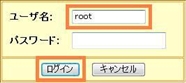
※こちらは工場出荷時状態での操作例となります。
本製品のログインユーザー名やログインパスワードを変更されている場合は、変更後
の内容に合わせてそれぞれの項目を入力してください。4.画面左側の「LAN側設定」→「無線アクセスポイント設定」→「802.11xxx設定」
(「xxx」は製品の設定や仕様によって表示が異なります)をクリックしてください。
5.表示された画面右側の「ネットワーク名(SSID)」の項目として設定されている値を確認
し、控えてください。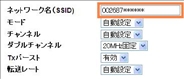
6.画面左側の「LAN側設定」→「無線アクセスポイント設定」→「802.11xxxセキュリティ
設定」(「xxx」は製品の設定や仕様によって表示が異なります)をクリックしてくだ
さい。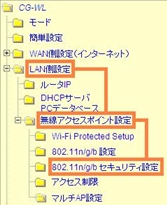
7.画面右側の「認証方式」「暗号方式」「暗号化」の設定内容を控えます。
なお、セキュリティキーは、設定状態によって異なります。
「キー1」~「キー4」のいずれかにチェックマークがついているのであれば、その右側
に表示されている値になります。
チェックマークがついていなければ「WPA共有キー」として設定されている値がセキュリ
ティキーとなります。
※グレー表示になっている場合は無効状態ですので、濃い色で表示されている値を
ご利用ください。確認いただいた内容で再度無線接続設定をお試しください。
●WPA共有キーの場合
※認証方式「WPA/WPA2-PSK」はWPA-PSK、WPA2-PSKの両方が使用できます。
※暗号方式「自動(AES/TKIP)」はTKIP、AESの両方が使用できます。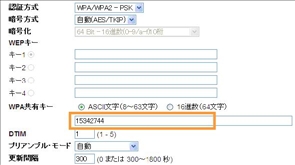
●WEPキーの場合
※「キー1」「キー2」「キー3」「キー4」のうち、何れか一つにチェックがあります。
そのチェックのある右側の入力欄に表示さ れている英数字がWEPキーです。
(管理番号:f0524)
